软件介绍/功能
软件特色
宇智科夫的软件目前能够对两种常见的模糊情况进行处理:由于拍摄时因虚焦产生的模糊和因移动而导致的模糊,他说:“每个人都知道,想要修复它们是很困难的。”此言丝毫不虚,因为在目前阶段,市面上的商用软件都无法达到他的软件所能达到的效果。
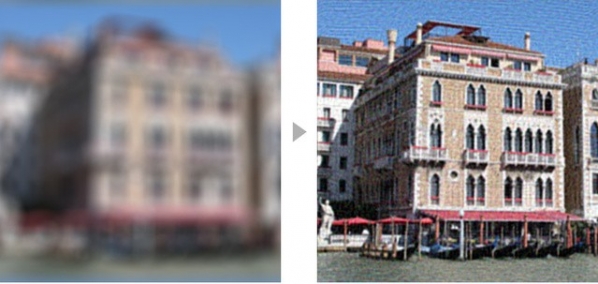
以自己在威尼斯拍摄的照片为例,他使用了一个合成模糊滤波器使照片模糊化,然后使用自己的软件对其修复。从上图中可以看到SmartDeblur的确很有效。虽然不能将照片恢复到原始状态,但这样的效果已经很令人震惊了。
很多人认为模糊是一种不可逆的操作,而且信息会相应地永远丢失,因为每个像素都变成了一个斑点,一切都混在了一起,如果遇到了模糊半径比较大的情况,整个图片将会呈现出单一的色彩。但这不完全对,其实所有的信息之是根据一些规则而进行了重新分配,通过一些假设,我们就完全可以重建图像。
当然,只能修复经过人工模糊处理的图像还远远不够。虽然一些现有的去卷积方法也可以对图像进行增强,但是过程及其复杂,耗费时间也很较长,处理一张图片需要几小时甚至几天。Adobe公司以前也演示过一些类似的去模糊方法,但也只能处理在因相机抖动引起的模糊,并且需要利用设备中加速度计里的跟踪数据。
对于我们这些普通用户来说,真正的问题是在现实中拍摄的模糊照片是否能变清晰,而不是对于那些通过人工合成的模糊图像的处理。毕竟,我们在现实中使用任何一台相机,都有可能因为没对上焦或者不必要的运动而产生模糊。因此我们也对SmartDeblur的实拍照片处理能力进行了一番测试。结果证明:SmartDeblur运行的结果虽然不是很完美,但是已经足够惊艳。以下的照片是由佳能500D拍摄。
因虚焦引起的模糊

软件处理结果

因运动引起的模糊

软件处理结果

模糊不清的文字和处理后的图像
虽然经过处理后的图像仍存在不少问题,比如大量的振铃效应和噪点,但是我们确实能够看到SmartDeblur从模糊的图像中获取了更多的细节和信息,而且它对文字的处理效果称得上“化腐朽为神奇”。
安装步骤
1、在本站下载最新安装包,按提示安装

2、安装进行中,完成即可使用

使用方法
1.单击“打开”选择需要处理的图片.
2.手动设置“模糊轨迹大小”。所设置的大小应略大千卖际运动轨边的大小。
3.[Optional〕通过拖拉操作在原图中选择一个小区域。此区域应当足够大,并包含强图片中的边缘或明显结构。
4.点击“分析模糊图片”(过程可持续几分钟)。
5.平滑程度可手动设置,并点击“应用平滑”
6.如果效果不理想,在第习步前,点击“增强检测”。其余选项:选择不同区域或者模糊轨迹大小。
历史版本
- 智能去模糊软件(SmartDeblur)2.3 正式版 简体中文 win7或更高版本 2024-03-11

 SmartDeblur是一款非常实用的图像处理软件,也就是“智能去模糊”的意思。是由一位研究图像和信号处理的软件工程师弗拉德米尔?宇智科夫(Vladimir Yuzhikov)开发出来的。欢迎大家下载哦。
SmartDeblur是一款非常实用的图像处理软件,也就是“智能去模糊”的意思。是由一位研究图像和信号处理的软件工程师弗拉德米尔?宇智科夫(Vladimir Yuzhikov)开发出来的。欢迎大家下载哦。












